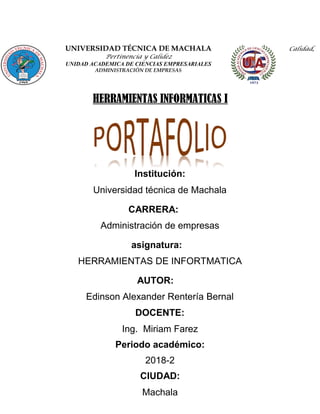
Portafolio
- 1. UNIVERSIDAD TÉCNICA DE MACHALA Calidad, Pertinencia y Calidez UNIDAD ACADEMICA DE CIENCIAS EMPRESARIALES ADMINISTRACIÓN DE EMPRESAS HERRAMIENTAS INFORMATICAS I Institución: Universidad técnica de Machala CARRERA: Administración de empresas asignatura: HERRAMIENTAS DE INFORTMATICA AUTOR: Edinson Alexander Rentería Bernal DOCENTE: Ing. Miriam Farez Periodo académico: 2018-2 CIUDAD: Machala
- 2. ADMINISTRACION DE EMPRESAS MISIÓN La carrera de Administración de Empresas forma profesionales competentes con sentido de pertinencia que contribuyan al desarrollo empresarial en las organizaciones a través del estudio e investigación de las ciencias administrativas. VISIÓN La carrera de Administración de Empresas será reconocida en la formación de profesionales para el desarrollo empresarial a través de una educación de prestigio con iniciativa de investigación para mejorar las condiciones de vida con responsabilidad social.
- 3. CURRÍCULUM VITAE DATOS PERSONALES Nombre: Edinson Alexander Apellidos: Renteria Bernal Fecha de Nacimiento: 09 de noviembre de 1995 Cedula: 0705694354 Dirección: Barrio Teniente Hugo Ortiz Ciudad: Santa Rosa Teléfono:0990681598 Correo Electrónico: edison25renteria@gmail.com FORMACIÓN ACADÉMICA Nivel Primario: Escuela Fiscal Abdón Calderón Muñoz Nivel Secundario: Colegio Nacional Nocturno “Dr. Modesto Chávez Franco” (Santa Rosa) Título: Bachiller en Comercio y Administración Especialidad: Informática (Colegio Nacional Nocturno “Dr. Modesto Chávez Franco”) EXPERIENCIA LABORAL CREDITOS” LA MODERNA” (JOSE CASTRO) DESEMPEÑANDO LA LABOR DE “ATENCION AL CLIENTE “ DIRECCION: VEGA DAVILA E/. SUCRE Y COLON Telf.: 0982369334 C.l.0701169112 EMPRESA PUBLICA DE AGUA POTABLE Y ALCANTERILLADO DELCANTON SANTA ROSA EMAPASR-EP REALICE MIS PRÁCTICAS EN EL DEPARTAMENTO TECNICO Telf.: 07-2943985-2945226 ING. Mario León Valarezo Lcda. Marcia Robles Cabrera Cedula: 070191465-7 Teléfono: 0988268104 Abg.Miguel Torres Teléfno: 2944019
- 4. HORARIO DE CLASES Horas Lunes Martes Miércoles Jueves Viernes 13:45-16:45 16:45-17:45 17:45-21:45 13:45-17:45 17:45-21:45 13:45-16:45 16:45-18:45 18:45-21:45 13:45-17:45 17:45-19:45 19:45-21:45 13:45-15:45 15:45-17:45
- 5. 17:45-21:45
- 18. DIARIO 1 Fecha: Martes,09 de Octubre del 2018 TEMA: AVS Definición Interfaz del programa Características generales Aplicación de la herramienta video editor OBJETIVO: Caracterizar los elementos de la herramienta AVS Video Editor AVS VIDEO EDITOR Es un programa informático poderoso, completamente funcional y de fácil uso para el tratamiento de datos de vídeo. Nuestro software dispone de numerosas oportunidades para crear los mejores proyectos audiovisuales posibles, lo que hace que su trabajo con los datos audiovisuales sea fácil y constructivo. INTEFAZ DEL PROGRAMA * El diseño consta de la línea de tiempo o la vista del guion gráfico, el panel de vista previa y las colecciones de la biblioteca de medios (transiciones, efectos de video, texto o disco). * La vista del guion gráfico muestra la secuencia de clips de video con las transiciones entre ellos y se utiliza para cambiar el orden de los clips o agregar transiciones. * La vista de la línea de tiempo consta de video principal, audio, efectos, superposición de video y líneas de texto para editar. Una vez en la línea de tiempo, el video se puede duplicar, dividir, silenciar, congelar, recortar, estabilizar, su velocidad se puede disminuir o aumentar, el audio y el color se corrigen. CARACTERISTICAS Permite importar y exportar vídeos ya elaborados, editados en múltiples formatos (AVI, MPEG, WMV, etc...) Permite aplicar multitud de efectos visuales a los vídeos editados (efectos de colores, efectos de luz, corte y montaje de secuencias, etc...) Incluye un sencillo editor de audio, el cual, permite incorporar pistas de audio y sonido a los vídeos editados. Permite exportar los vídeos editados a múltiples dispositivos reproductores externos (DVD, iPod, Teléfono Móvil, BlackBerry, etc...) Licencia shareware, por lo que se deberá adquirir la licencia de compra para poder acceder a todas y cada una de las opciones de edición. Disponible totalmente en castellano.
- 19. PRACTICA 1. Abrimos el programa para poder utilizarlo 2. Importamos imágenes de multimedia 3. Agregamos transiciones a las imágenes ´
- 20. 4. Le ponemos efectos al video Agregamos texto Al final para crear el proyecto nos ubicamos en archivo y seleccionamos crear película 5. Agregamos nombre a la película CONCLUSIONES Identificamos cuales son los elementos para poder agregar a un video o imagen, que nos ayudara para la realización de la película de una manera coherente. AVS Video Editor es muy principal para la realización de videos los mismos que serán necesarios en el campo profesional de un administrador de empresas.
- 21. DIARIO 2 Fecha: Martes,16 de Octubre del 2018 TEMA: Camtasia Studio Definición Interfaz del programa Características generales Aplicación de la herramienta OBJETIVO: Aplicar la herramienta multimedia mediante ejercicios prácticas. CAMTASIA STUDIO Es un software que permite grabar todas las actividades que se realizan en el computador, pudiendo crear así videos o tutoriales para compartir y aplicar en las diferentes actividades académicas o laborales, entre otras. Interfaz Características •Reproducción de archivos en cualquier tamaño •Sencillo, fácil de utilizar y compartir los videos creados en casa o en el lugar de estudio. •Posee una buena precisión para la captura del movimiento en pantalla •Contenido profesional en poco tiempo de producción. •Permite editar audio y video. •Las aplicaciones creadas con éste programa se pueden integrar con otros programas como PowerPoint, Movie Maker , Audacity, FrontPage.
- 22. Aplicaciones de la Herramienta •Puede ser muy útil para apoyar los procesos de e-learning, porque permitirte grabar en video cualquier acción u operación que muestre la pantalla, lo cual permite hacer un seguimiento continuo de actividades •Facilita crear hermosas diapositivas multimedia les interactivas. •Las aplicaciones que se realicen con éste programa pueden ser integrados a otros recursos de la web 2.0 como los blogs. •Permiten que los profesores usen aplicaciones informáticas para el diseño de actividades educativas •Permiten que estudiantes y profesores apliquen nuevos recursos para el desarrollo de los temas, y •Tengan nuevas posibilidades de expresar sus ideas. Practica 1. Abrimos el programa, para poder trabajar de una manera adecuada. 2. Le damos clic en proyecto nuevo para iniciar con el trabajo 3. Importamos las imágenes, música o videos. Dando clic con el cursor en importar multimedia
- 23. 4. Agregamos texto al proyecto, dando clic en el cursor en notas y arrastramos 5. Puse transiciones a las imágenes para que tenga una nueva imagen 6. Le pongo compartimiento para que las letras tenga una mejor presentación 7. Le agrego animaciones en la imagen 8. Nos ubicamos en compartir para poder guardar satisfactoriamente el video CONCLUSIÓNES * Analizamos diferentes aspectos del programa y así lograr una mejor comprensión definiendo el uso de esta aplicación. * Camtasia nos ofrece 4 opciones: Grabar la pantalla, grabar voz, grabar una presentación PowerPoint e importar media.
- 24. DIARIO 3 Fecha: Martes,23 de Octubre del 2018 TEMA: Screencast-O-Matic Definición Interfaz del programa Características generales OBJETIVO: Caracterizar el uso de la herramienta para edición de videos. ScreenCast-O-Matic Es una aplicación web online que nos permite grabar todo lo que suceda en la pantalla de nuestro ordenador. Es muy utilizado por personas de todo el mundo para la realización de tutoriales. CARACTERISTICAS Crear tutoriales sobre la utilización de un software, herramienta online, o aplicación para su correcto uso. Tutorizar sobre problemas que puedan surgir en determinados programas creando un archivo de video como ejemplo. Realizar videos de contenido didáctico para dentro del aula como ejemplos de tareas, proyectos, o solución de problemas. INTERFAZ
- 25. 1. Abrimos el programa 2. Le damos clic en recorder gratuito 3. Ponemos clic en el cursos en reproducir 4. Damos cuenta que se inicia el video de la pantalla 5. Le damos clic en el cursor en hecho para terminar con la grabación 6. Guardamos la grabación de la pantalla
- 26. CONCLUSIÓN * Comprendimos el respectivo uso de la herramienta, a través de una breve explicación para un correcto uso de la misma y no ser perjudicado. * Screen Cast-O-Matic es un editor de videos esencial para la realización de tutoriales que pueden ser colgados en la red.
- 27. DEFINICION Es un programa open source para realizar mapas conceptuales, desarrollado por XMind Ltd. Ayuda a la gente a anotar ideas, organizar diversos gráficos, y compartirlos para colaborar online. Soporta mapas mentales, diagramas fishbone, diagramas de árbol, charts organizacionales, charts lógicos, e incluso hojas de cálculo. Usualmente utilizado para organizar conocimientos, tareas, y GTD INTERFAZ DEL PROGRAMA CARACTERISTICAS Soporta mapas mentales, diagramas fishbone, diagramas de árbol, tablas organizacionales, esquemas lógicos, e incluso hojas de cálculo. Tiene un modo “torbellino de ideas” muy útil. Puede exportar mapas mentales hacia documentos de Microsoft Word, PowerPoint, PDF y Mindjet MindManager. Puede importar documentos de Freemind 0.8/0.9 y Mind Manager 6/7/8/9. Compatibilidad e integración con Gantt View a través de la cual podrás manejar y ajustar tus tareas en una vista única. Compartir tus diagramas con el mundo nunca fue tan fácil. DIARIO 4 Fecha: Martes,23 de Octubre del 2018 TEMA: Wimcamptools- ximnd Definición Interfaz del programa Características generales OBJETIVO: Caracterizar el uso de la herramienta para edición de videos.
- 28. PRACTICAS Se ejecutó abrir la aplicación Se realizó un mapa conceptual en cada una de las herramientas correspondientes.
- 29. Luego se procedió a la realización de mapas conceptuales que consistió en realizar como máximo 3 mapas conceptuales con el uso de estas herramientas, para ello se contó con información que subió la profesora al EVA. Mapas realizados mediante con la información. En el are de trabajo se puede aplicar al texto fuente, pestaña objeto (cambia la forma de la figura), pestaña línea (Forma de la línea), y pestaña campus (permite cambiar el fondo de todo el mapa).
- 30. CONCLUSIONES * Utilizamos esta herramienta para poder así lograr realizar mapas conceptuales para comprender o entender mejor un tema determinado. * Las herramientas para la creación de mapas conceptuales son muy fundamentales en el día a día de un administrador, ya que este está propenso a la defensa de proyectos constantemente. * Analizamos la herramienta y poderla utilizar la misma para poder realizar mapas conceptuales de una manera ordenada y coherente, una herramienta fácil y rápida de utilizar, por lo tanto su uso es académico.
- 31. DEFINICIÓN Es un software de administración de proyectos diseñado, desarrollado y comercializado por Microsoft para asistir a administradores de proyectos en el desarrollo de planes, asignación de recursos a tareas, dar seguimiento al progreso, administrar presupuesto y analizar cargas de trabajo. INTERFAZ CARACTERÍSTICAS Ruta crítica: Se realiza una vez que todos los datos están ingresados. Diagrama de Gantt: Se muestra por default. Esta gráfica ilustra la programación de actividades en forma de calendario, en el que el eje horizontal representa el tiempo, y el vertical las actividades. Sobrecarga de recursos: Significa que le estamos asignando a un recurso humano más tareas de las que puede realizar. Resumen de Proyecto: Nos brinda diferentes tipos de información. Cálculo de costos: Calcula los costos de los recursos y la mano de obra. Control de proyecto: Cuando ya se han introducido todos los datos necesarios para realizar la ruta crítica, y se ha establecido el programa de proyecto como se desea. DIARIO 5 Fecha: Martes, 30 de octubre de 2018 TEMA: Microsoft Project Definición Interfaz del programa Características generales OBJETIVO: Determinar el uso de Microsoft Project mediante ejercicios prácticos demostrando responsabilidad en los recursos.
- 32. PRACTICA Se aplica sangría a las tareas asignadas y descritas en Project Se vinculan tareas para una mejor organización Ponemos con el encabezado, en este ejemplo se pondrá: Tareas vinculadas. Posterior a ello se establece el pie de página escribiendo: Elaborado por y el nombre correspondiente. 1. Se realiza la ejecución de programa. 2. La práctica consistió en asignar 10 tareas respectivamente, con el vínculo fin a comienzo.
- 33. 3. Se procedió con la vinculación respectiva para cada tarea y se colocaron fases, para diferenciar las mismas. Para la configuración de encabezado, pie de página y número de página se procede a la opción de imprimir en la configuración.
- 34. 4. Se designa la tarea resumen, para saber cuántos días durará todo el proyecto. También en cada fase saldrá o aparecerá el total de días por fase. 5. Se añadió a cada tarea recursos.
- 35. 6. Se colocaron hitos después de cada fase (FASE FINALIZADA). Un hito es una acción que tiene una duración de cero días y se identifica con un gráfico. También en Microsoft Project se proviene a añadir el avance para cada tarea, es decir el porcentaje de la misma. Los hitos pueden ser personalizados, con colores y diseños, esta tarea recibió el nombre de Aplicación de la Herramienta Project. CONCLUSIONES * Esta herramienta nos ayuda a elaborar planificaciones y reconocer los tres tipos de recursos existentes y existen 4 tipos de vínculos, por lo cual en la práctica realizada vinculamos y pusimos encabezado y pie de página al trabajo hecho. * Microsoft Project es una herramienta fundamental para la creación de proyectos, la misma que ayudará a la defensa de estos en el campo profesional de un administrador.
- 38. DIARIO 6 FECHA: Martes,6 de noviembre del 2018 TEMA: Gmail (Google Drive) Definición Interfaz del programa Características generales OBJETIVO: Identificar la forma de almacenamiento en la línea mediante aplicaciones de Google GMAIL Es un tipo de servicio de correo electrónico, es proporcionado por la empresa estadounidense Google, Inc, de manera gratuita, éste ha captado la atención de, por ejemplo, medios informativos por sus innovaciones tecnológicas, su capacidad, entre otros, es también llamado Google Mail en algunos países por problemas legales. INTERFAZ El logotipo de Google permite volver a la bandeja de entrada (salvo algunas excepciones). El menú situado debajo del logotipo de Google permite acceder a la pantalla de gestión de contactos y de tareas (y volver después a la de correo). La lista de etiquetas permite elegir mostrar únicamente los correos etiquetados con una cierta etiqueta. La etiqueta "Recibidos" muestra la bandeja de entrada. Las etiquetas iniciales son etiquetas predeterminadas, pero el usuario puede crear nuevas etiquetas. El bloque de chat permite contactar con otros usuarios y conversar con ellos en directo. El cuadro de búsqueda permite realizar búsquedas restringidas a los correos (el triángulo situado a la derecha despliega una ventana que permite detallar la búsqueda). El icono de aplicaciones ofrece enlaces a otros servicios de Google, algunos de ellos vinculados a la cuenta de Google Apps El nombre de usuario situado a la derecha abre una ventana con varias opciones, entre ellas la más importante, cerrar la sesión. Encima de los correos, esta casilla permite seleccionar varios correos a la vez, atendiendo a distintos criterios. La flecha circular permite actualizar la lista de correo (normalmente se actualiza sólo, así que no tengo claro su utilidad). El desplegable "Más" permite realizar distintas acciones sobre los correos previamente seleccionados. El contador muestra la cantidad total de correos recibidos (o seleccionados) y el subconjunto que se muestra en este momento. Las flechas de desplazamiento permiten ver el subconjunto anterior o siguiente. La herramienta de introducción de texto permite ver configuraciones de teclados en diferentes idiomas. La rueda dentada despliega una lista de opciones de configuración y otro. Las pestañas principal, social y promociones permiten ver los correos de determinadas categorías (se pueden personalizar las pestañas disponibles).
- 39. En la parte central se muestran los correos recibidos en orden cronológico inverso y agrupado por conversación. De cada correo se muestra el Remitente, Asunto y fecha, además de unos marcadores iniciales para seleccionar correos, marcarlos como destacados o como importantes). El bloque final muestra el porcentaje de uso del espacio de alojamiento, así como enlaces a condiciones del servicio. CARACTERÍSTICAS 1. Acceso por invitación 2. Almacenamiento de 1GB 3. Búsqueda 4. Mensajería (GTalk, Hangouts) 5. Organización de correo electrónico 6. Herramientas (Drive, Docs) 7. Labs 8. Android e iOS 9. Cuentas delegadas 10. Configuración visual GOOGLE DRIVE es un servicio de alojamiento de archivos que fue introducido por la empresa estadounidense Google el 24 de abril de 2012. Es el reemplazo de Google Docs que ha cambiado su dirección URL, entre otras cualidades
- 40. PRACTICA 1.-Se realizó a crear una cuenta de Gmail algunos compañeros que no la poseían, ya que durante esta unidad se la utilizara 2.- Luego se procedió a crear una carpeta en el Drive, con el nombre de UNIDAD II, la misma que fue compartida con 3 personas y también mediante el enlace, copiándose la carpeta al aula virtual.
- 41. CONCLUSIONES * Conocimos el medio de almacenamiento Gmail, ya que es una herramienta de fácil uso y muy útil actualmente para poder enviar documentos por medio de esta red social, y adjuntar distintos documentos * El Drive es tan necesario para el almacenamiento de documentos, cumple la función de un pendrive.
- 42. DIARIO 7 Fecha: Jueves 8 De Noviembre De 2018 TEMA: DROPBOX. Interfaz del programa, características generales aplicación de la herramienta OBJETIVO: Aplicar la herramienta de Dropbox para trabajar almacenando todo tipo de tareas y archivos. Dropbox es un servicio de alojamiento de archivos multiplataforma en la nube, operado por la compañía Dropbox. El servicio permite a los usuarios almacenar y sincronizar archivos en línea y entre ordenadores y compartir archivos y carpetas con otros usuarios y con tabletas y móviles. INTERFAZ Con el fin de darle algo más de utilidad real a la interfaz web, que para muchos solo sirve para comprobar o descargar algún fichero cuando no pueden tener el cliente instalado, ahora la pre visualización de documentos en la interfaz web tiene incorporado un botón en el cual pone “Abrir”. Una vez pulsado, abre la aplicación asociada a ese tipo de ficheros en el sistema operativo del usuario, pudiendo modificarlo sin tener que descargarlo, ni duplicarlo. Una vez terminadas las modificaciones, los ficheros se sincronizan directamente en el espacio en la nube, sin que el usuario tenga que volver a subir el fichero. Esto se puede combinar con ficheros compartidos, permitiendo a múltiples personas editarlos desde las aplicaciones que utilicen habitualmente y sin que se tengan que aprender una nueva interfaz, ya que como hemos dicho, los cambios se guardan directamente en la nube. * Dropbox funciona como un servicio de almacenamiento, se centra en sincronizar y compartir archivos, y con un sistema que también permite hacerlo mediante USB.
- 43. CONCLUSIONES * Dropbox permite a los usuarios almacenar y sincronizar archivos en línea y entre ordenadores y compartir archivos y carpetas con otros usuarios y con tabletas y móviles. * Tiene varias versiones ya que podemos optar por tener una cuenta de pago o una cuenta gratuita.
- 44. Diarios 8 Fecha: Martes,13 De Noviembre De 2018 TEMA: GOOGLE DOCS, PRESENTACIONES DE GOOGLE. Interfaz del programa Características generales Aplicación de la herramienta. OBJETIVO: Aplicar las herramientas de google para trabajar con actividades colaborativas. Google Docs. Es una herramienta utilizada para la creación de documentos en línea, parecido a Word. INTERFAZ 1. Título del documento 2. Botones Iniciar presentación y Compartir para elegir los usuarios con quienes compartiremos la presentación. 3. La Barra de Menú con todas sus funciones para acceder desde sus distintas opciones. 4. Una Barra de botones de acceso rápido para las funciones más comunes. 5. Columna de Diapositivas. 6. Diapositiva o Área de trabajo. 7. Añadir notas que servirán de guía para la presentación.
- 45. CARACTERÍSTICAS 1. Es gratis 2. Sin instalación 3. Disponibilidad de la información 4. Menor uso de recursos del ordenador 5. Actualizaciones frecuentes 6. Compatibilidad 7. Trabajos en grupo 8. Organización de archivos 9. Importación de archivos 10. Notificaciones de cambios PRACTICA 1. Se debe abrir la cuenta de Gmail e ingresar a las aplicaciones de Google, buscando la correspondiente GOOGLE DOCS
- 46. 2. Se realizó grupos de cada fila, en que consistió en realizarían cualquier una investigación de cualquier tema, utilizando en GOOGLE DOCS (en línea).
- 47. 3. Luego procedimos a realizar presentación con la información del tema investigado creado en Google Doc., con la interacción de los mismos integrantes.
- 48. Esta herramienta es muy similar a Power Point, en las presentaciones se pueden agregar organizadores, efectos, entre otros elementos. CONCLUSIONES * Con Google Docs., todos los documentos quedan almacenados en los servidores de Google. Se concluye que mediante esta herramienta nosotros podemos trabajar desde nuestros hogares, ya que posibilita la opción en línea.
- 49. Google Calc es una herramienta utilizada para la creación de hojas de cálculo en línea. INTERFAZ FORMULAS PARA LA ELABORACON DE CALCULOS Suma. =suma (selecciona valores) =suma (B2:B3) Promedio. =PROMEDIO (DATOS) DIARIO 9 Fecha: Jueves,15 De Noviembre De 2018 TEMA: GOOGLE CALC Interfaz del programa Características generales Aplicación de la herramienta. OBJETIVO: Aplicar las hojas de cálculo de google para resolver actividades colaborativas en línea.
- 50. =MAX (B2:C2) =MIN (B2:C2) FUNCION LOGICAL SI =SI ( ) CONDICION VALOR DEL VERDADERO VALOR DEL FALSO =SI (G2>=7;”APROBADO”;”REPROBADO”) PRACTICA 1 1. Se realizar abrir la herramienta. 2. Realizamos una tabla que consistía los promedios de dichos estudiantes.
- 51. PRACTICA 2 1. Se procedía a formar grupos de 5 en consistió en realizar unos ejercidos utilizando la herramienta, elaborando caculos, ejercicios que fueron impuestos por la docente en el aula virtual .Es practica fue realizada utilizando la opción en línea.
- 52. CONCLUSIONES * Es indispensable para la creación de proyectos en los cuales se necesita analizar un presupuesto, obteniendo también pérdidas o ganancias. * Es muy útil para trabajar en línea optimizando tiempo.
- 53. GOOGLE FORM te permite planificar eventos, enviar una encuesta, hacer preguntas a tus estudiantes o recopilar otros tipos de información de forma fácil y eficiente, puedes crear un formulario desde drive o a partir de una hoja de cálculo existente. CARACTERISTICAS o Se pueden crear encuestas o Es una ayuda didáctica para recopilar información de forma fácil y eficiente. o Es una herramienta gratis a través de internet. INTERFAZ Título del archivo Formulario. Acceso a los complementos instalados. Cambia la paleta de colores de tu formulario o elige un tema. Vista previa. Echa un vistazo a cómo está quedando. Configura las opciones básicas. Envía tu formulario por correo, comparte un link en tu blog o insértalo. También puedes publicarlo en tus redes sociales. Podrás añadir colaboradores, imprimir, dejar rellenos algunos campos y obtener nuevos complementos. Crea tu formulario añadiendo preguntas. Haz un seguimiento de las respuestas que estás recibiendo. Añade una pregunta. Añade una etiqueta de texto Título y descripción. Añade una imagen, un vídeo o una sección (apartados entre los que se puede redirigir al usuario). Título y descripción del cuestionario. DIARIOS 10 Fecha: Martes,20 de Noviembre del 2018 TEMA: GOOGLE FORM Interfaz del programa Características generales OBJETIVO: Caracterizar el uso de la herramienta para edición de videos.
- 54. PRACTICA 1. Se empezó escribiendo al formulario DATOS PERSONALES. Se puede personalizar la encuesta, temas, colores, encabezado, modo de respuestas, entre otros aspectos.
- 55. 2. Esta práctica se trataba en realizar una encuesta de máximo 10 preguntas. *En la encuesta que puede agregar un límite respuestas, en este caso un límite de 5, pero se envió la encuesta a 10 correos, añadiendo a la profesora como colaboradora. *Se deben llenar los campos correspondientes con la información que se desea. Para obtener las respuestas se visualiza automáticamente en el lado superior del cuadro de la encuesta, mostrando un cuadro de resumen, con el mismo se puede crear una hoja de cálculo para un mejor entendimiento y tabulación.
- 56. CONCLUSIONES * GOOGLE FORM se podrá realizar nuestros propios formularios para recoger datos de una forma muy eficaz. * Se concluye que Google Form es indispensable para la correcta recopilación de datos.
- 57. DIARIO 11 Fecha: Jueves, 22 De Noviembre De 2018 TEMA: GOOGLE CALENDAR. Definición Interfaz del programa Características generales OBJETIVO: Planificar eventos utilizando el calendario de google. Google Calendar es una agenda y calendario electrónico desarrollado por Google. Permite sincronizarlo con los contactos de Gmail de manera que podamos invitarlos y compartir eventos. Está disponible desde el 13 de abril de 2006. La interfaz de Google Calendar es similar a otras utilidades de calendario para escritorio tales como Microsoft Outlook o iCal para Mac OS X. La interfaz con tecnología AJAX permite a los usuarios ver, agregar y aún arrastrar y soltar eventos de una fecha a otra sin recargar la página. PRACTICA 1. Se realizó una práctica entre todos, es decir el evento era el mismo para todos, el evento consistía en una reunión de curso.
- 58. Este evento fue compartido con otras personas, las mismas que notificaron si asistirán o no al evento. Estas notificaciones aparecen como mensajes recibidos en el Gmail, y pueden ser vistas en el calendario. PRACTICA 2 1. De la misma de forma personal se realizó un invento, de igual manera la invitación fue enviada a varias personas, incluyendo a la profesora, para que notifiquen o confirmen su asistencia.
- 59. PRACTICA 3 Esta práctica consistió en que la docente compartió con todos una hoja de cálculo con el nombre de Aplicaciones de la Web 2.0. Se debía colocar en ella el nombre de una aplicación, una breve descripción y el link de la misma, aplicando tipo de fuente, color, entre otros aspectos de personalización. CONCLUSIONES * Se concluye que esta herramienta además de permitir la invitación a eventos, funciona como el calendario que se ubica en los celulares Android. * Esta fabulosa aplicación permite sincronizarlo con los contactos de Gmail de manera que podamos invitarlos y compartir eventos
- 60. GOOGLE SITES. Es una herramienta para la creación de páginas web. Esta aplicación permite crear un sitio web o una intranet de una forma tan sencilla como editar un documento. INTERFAZ Este es el aspecto inicial de Google Sites una vez se accede y se crea la página: 1. Menú de las aplicaciones Google 2. Botones Crear página, Editar página y Más acciones 3. Título de la página 4. Campo de búsqueda 5. Menú de la web 6. Página principal CARACTERÍSTICAS 1. Fácil creación de páginas 2. No requiere codificación HTML 3. Plantillas de diseño disponibles 4. Fácil manejo de archivos 5. Fácil manejo de archivos adjuntos 6. Personalización de la interfaz del sitio 7. Fácil creación de contenido multimedia (vídeos, documentos, hojas de cálculo y presentaciones de Google Docs., etc.) 8. Designación de dueño, lectores y colaboradores DIARIO 12 Fecha: Martes,27 De Noviembre De 2018 TEMA: GOOGLE SITES Interfaz del programa Características generales Aplicación de la herramienta OBJETIVO: Establecer el uso de los sitios web mediante las aplicaciones de google para la implementación en ejercicios propuestos
- 61. 9. Búsqueda con la tecnología Google en el contenido de Google Sites. 10. Creación de intranets, páginas de empleados, proyectos, etc. PRACTICA 1 Esta práctica fue realizada con una información que la docente envió a la página virtual, debido a que los laboratorios estaban ocupados. 1. Se realiza el paso donde podemos acceder a la aplicación.
- 62. 2. Clic en Crear un sitio web 3. Luego se procedió a realizar la actividad en consistió en crear un sitio que se llame Herramientas Informáticas y una descripción de cada herramienta analizada en la unidad I y unidad II. Se pueden agregar temas, imágenes y diseños de presentación.
- 63. 4. Ya creado el sitio web, se procede a compartir, al momento de dar clic en esta opción, aparecerá un campo para completarlo con el nombre del sitio, respetando las políticas planteadas Al momento de dar clic en publicar, se inserta una barra al lado de esta opción, dar clic en ella y seleccionar -ver sitio web-.
- 64. Para aprender más de esta herramienta la docente aporto a la página virtual imágenes y tutorías, para una excelente realización de un sitio web. PRACTICA 2 (REALIZADA EL DIA Jueves, 29 de noviembre del 2018) 1. Se realizó a colocarle el nombre al sitio web. 2. Este sitio se lo dividió en 5 páginas, correspondientes a los trabajos realizados en línea con las herramientas informáticas.
- 65. 3. Luego se fue agregando cuadros de texto en la página principal con el nombre de las páginas siguientes. 4. Se procedió a crear enlaces respectivos para dichos textos. CONCLUSIONES * Se concluye que GOOGLE SITES crea impactantes sitios web para tu equipo de forma sencilla. * Esta herramienta es mostrada perfectamente en cualquier tipo de pantalla, ya sea en un ordenador o en un Smartphone.
- 67. DIARIO 1 Fecha: martes, 11 de diciembre de 2018, TEMA: Organizar un blog mediante páginas OBJETIVO: Organizar un blog mediante páginas
- 68. PASO A PASO 1. Si tiene cuenta en Gmail, puede acceder directamente a Blogger desde su correo. En la barra superior de herramientas, elija la última opción "Más" y ahí busque "Blogger". 2. Puede acceder también entrando directamente a www.blogger.com digitando los datos de su cuenta de Gmail. Si no tiene cuenta, debe crear una. Pasos para insertar un gadget en un blog 1.Seleccionar el blog en el que vamos a insertar el gadg 2.Damos clic en “diseño”. 3.Hacemos clic en “añadir gadget”. 4.Selecionamos el gadget 5.Configuramos nuestro gadget según las opciones que nos den a escoger 6.Damos clic en “guardar” DIARIO 2 Fecha: jueves, 20 de diciembre de 2018 TEMA: Blog con Gadget insertados OBJETIVO: Blog con Gadget insertados
- 69. 6. Finalmente damos clic en “Guardar Disposición”
- 70. Pasos para compartir archivos en slideshare 1. PASOS PARA COMPARTIR ARCHIVOS EN SLIDESHARE 2. SlideShare es un sitio web 2.0 de alojamiento de diapositivas que ofrece a los usuarios la posibilidad de subir y compartir en público o en privado presentaciones de diapositivas en PowerPoint(.ppt,.pps,.pptx,.ppsx,.pot y.potx), OpenOffice (.odp); presentaciones e infografías PDF.(.pdf); documentos en Adobe PDF (.pdf), Microsoft Word(.doc,.docx y.rtf) y OpenOffice (.odt) y la mayoría de documentos de texto sin formato (.txt),1 e incluso algunos formatos de audio y vídeo. 3. Originalmente el sitio web estaba destinado para los empleados del ámbito empresarial con la intención de que compartieran con más facilidad diapositivas entre ellos, pero luego el público objetivo se amplió para convertirse también en un entretenimiento. 4. PASOS Nos situamos en la página web del sitio : http://www.slideshare.net/ 5. Para registrarnos la primera vez que entramos pulsamos sobre : signup en la esquina superior derecha. 6. Una vez pulsada la palabra para darse de alta pasamos a otra pantalla en la que tenemos que rellenar unos datos. Con el nombre de usuario y la contraseña que has introducido ya te sirve otra vez para acceder a la página pulsando en la pantalla inicial “ l o g i n ” 7. Una vez que has entrado en la página web con tu usuário y contraseña debes pulsar sobre la opción subir. 8. Trás pulsar ese botón se nos abre una ventana típica de Windows o Linux en la que se nos pide que localizemos el archivo que queremos “ subir ” a esta página para ser compartido o usado. DIARIO 3 Fecha: martes, 18 de diciembre de 2018 TEMA: Documento compartido en Slideshare OBJETIVO: Identificar el Documento compartido en Slideshare
- 72. UNIVERSIDAD TÉCNICA DE MACHALA Calidad, Pertinencia y Calidez ACADEMICA DE CIENCIAS EMPRESARIALES ADMINISTRACIÓN DE EMPRESAS Nombre: Edinson Alexander Rentería Bernal Nivel: PRIMER SEMESTRE Tema: CAMTASIA
- 73. Desarrollo.- DIFERENCIAS ENTRE AVS VIDEO EDITOR Y CAMTASIA AVS Video Editor Camtasia Utiliza el timeline y el storyboard para poder editar archivos de vídeo con precisión. Captura de pantalla Usa la opción Capturar pantalla para grabar media desde tu pantalla PC y compilar guías de vídeo o proyectos demos. Edita audio directamente en tus vídeos. Combina pistas de audio con vídeo. Añade música de fondo. Sirve para grabar lo que sucede en la pantalla del ordenador y de esa manera crear presentaciones y tutoriales visuales Las presentaciones visuales siempre son más llamativas que las presentaciones por palabras. Camtasia Studio 8 para Microsoft Windows está compuesto de dos componentes principales: Camtasia Recorder Y Camtasia Studio editor Elementos utilizados en cada una de las herramientas de estudio AVS VIDEO EDITOR Menú superior Botones centrales Área de archivos y efectos Área de vista previa Área Timeline/Storyboard CAMTASIA Clipbin Lienzo La línea de tiempo Bibliografía https://es.wikipedia.org/wiki/Camtasia_Studio http://www.avsmedia.com/es/avs-video-editor.aspx https://frikiaps.com/la-interfaz-de-camtasia-studio/ https://onlinehelp.avs4you.com/es/avs-video-editor/programinterface/index.aspx
- 74. UNIVERSIDAD TÉCNICA DE MACHALA Calidad, Pertinencia y Calidez ACADEMICA DE CIENCIAS EMPRESARIALES ADMINISTRACIÓN DE EMPRESAS TEMA
- 75. FUNCIONES QUE SE APLICAN EN UNA HOJA DE CALCULO Las funciones más comunes en las hojas de cálculo Desplazamiento por la hoja, básicamente se puede realizar mediante las teclas de movimiento del cursor (flechas arriba, abajo, izquierda y derecha) o bien, con el ratón apuntando y haciendo clic (pulsar su botón izquierdo) sobre una celda. Introducción de datos, escribiendo directamente en la celda o en la barra de fórmulas. Modificación de datos previamente introducidos en una celda, basta hacer activa la celda que los contiene. Selección de un rango de datos haciendo clic sobre la celda superior izquierda y arrastrando el puntero del ratón. Movimiento y copia de datos donde las referencias de las mismas se actualizan. Características de formato: Indicando el tipo de formato numérico y número de decimales o formato de texto (tipo, tamaño y estilo de fuente) de una celda, etc. Creación de gráficos: Para representar gráficamente una o varias series de datos. Selección de funciones que aparecen en una lista agrupadas por categorías. Rellenado automático de celdas con datos de una serie. Utiliza la hoja de cálculo como una calculadora Mediante los operadores aritméticos podemos utilizar la hoja de cálculo para realizar operaciones matemáticas básicas como suma, resta o multiplicación (combinando los valores numéricos y generando resultados numéricos). Se pueden utilizar los siguientes operadores aritméticos: Signo + para la suma Signo - para la resta Signo * para la multiplicación Signo / para la división Signo % para el porcentaje Bibliografía http://www.ite.educacion.es/formacion/materiales/183/cd/m6/las_funciones_ms_comunes_en_las_h ojas_de_clculo.html